电脑显示器纵向怎么设置为竖向显示
发布时间:2017-05-26 18:51
电脑纵向显示的时候,如若我们需要用到竖屏的效果,那如何设置竖屏呢?下面是小编为大家介绍电脑显示器纵向设置竖向显示的方法,欢迎大家阅读。
电脑显示器纵向设置竖向显示的方法
使用HDMI线连接电脑主机和电视后,鼠标右键单击桌面空白处,选择屏幕分辨率命令。
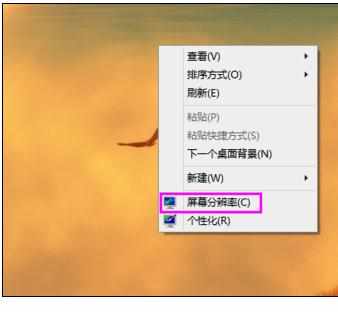
选择显示器的显示方向为纵向,点击确定。
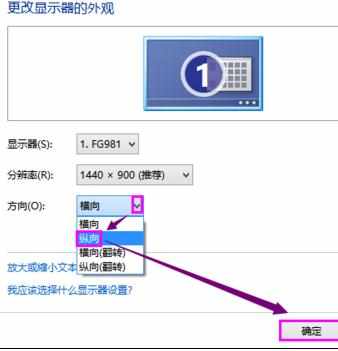
会出现效果预览,并询问是否保留这些显示设置,点击保留更改。
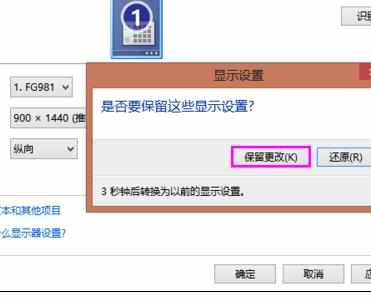
电视机或显示器将成为竖屏显示方式。
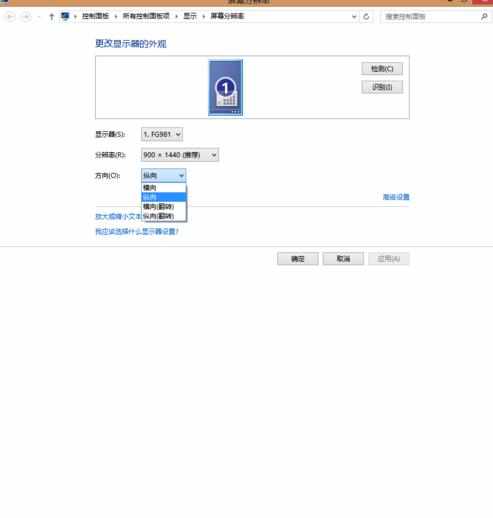
运行竖屏显示的宣传软件(该软件是我们自己编写的小程序,虽然小,但效果很好!有需要的朋友可以联系我,我可以给你们发一份,只需修改里面显示的内容即可使用!)
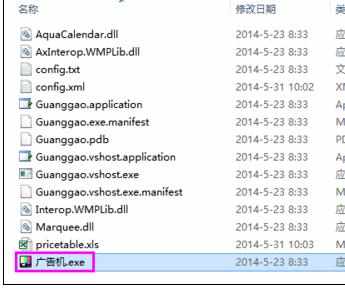
我们可以看一下显示效果:上方是一个宣传视频,中间是相关商品的报价,下面是近期活动的宣传图片。点击最下方图片,修改显示内容。
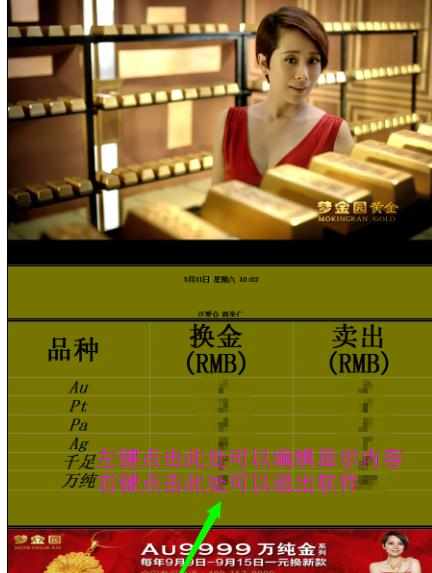
显示内容可以参照下图根据个人需要进行具体设置。
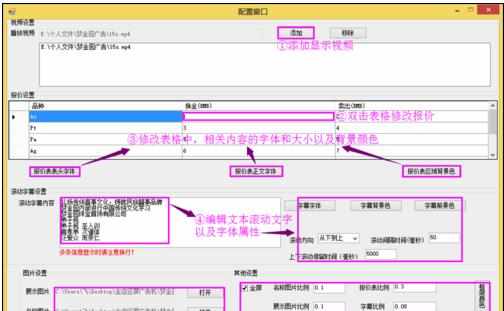

电脑显示器纵向怎么设置为竖向显示的评论条评论